Priėmimai dirbti su daugilinijais „AutoCAD“ programoje

- 3742
- 963
- Cecil Kreiger
Neįmanoma pasakyti, kad daugialypės terpės yra tuo pačiu metu pavaizduotų lygiagrečių linijų šeima, jie taip pat kartais vadinami „turnyre“ - dažni piešinio objektai, taigi, kad atitinkamas įrankis dažnai naudojamas dažnai naudojamas.
Bet tokia yra situacija, kai retai, bet taikliai. Kartais jūs tiesiog negalite išsiversti be daugialypės terpės. Be šio įrankio tokių objektų vaizdas būtų labai sunkus. Ir jei jūs kreipsitės į šio objekto nustatymus, kuriuos pateikia autoavarija (bet kurios versijos - nuo 2000 iki 2015 ir 2017), tada kai kurie fragmentai be daugilinijaus įrankio autoavarijoje nebus pavaizduoti. Bet kokiu atveju, įrankis reikalauja ištirti ir ieškoti jo vertos vietos jo paties projektavimo darbų piešimo sistemoje.
Įrankio aprašymas
„Multilius“ yra „Auto -Cades“, taip pat ir didžioji dauguma kitų objektų, 3 būdais:
- Per „piešimo“/„piešimo“ įrankius - šis skydelis ir įrankis iš pradžių rodomi ekrane;
- per meniu „Draw“/„Multiline“ („piešinys“ - „daugialypis“);
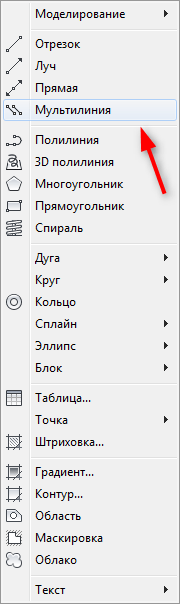
- Per komandinę eilutę naudodami komandą mline.
Iš karto rezervuosime, įrankis sukuria lygiagrečių segmentų šeimą, todėl darbas su juo praktiškai sutampa su darbu, kad sukurtų įprastas linijas. Konstrukcija pagrįsta anksčiau atliktais nustatymais ar nustatymais, priimtais pagal numatytuosius nustatymus, kurie rodomi lange iškart po komandos paleidimo:
- Dabartiniai nustatymai: pateisinimas = viršus, skalė = 20.00, Style = Standard - Šeimos išlyginimas bus atliekamas išilgai viršutinės linijos, atstumas tarp jų yra 20 vienetų, vaizdo stilius - standartinis, priimtas pagal numatytuosius nustatymus (tai yra tik 2 lygiagrečiai su vienu storiu).
- Toliau pasirodo prašymas nurodyti pradžios tašką: „Nurodykite paleidimo tašką arba [pateisinimas/mastelis/stilius]:“.
- Po to, kai pelė nurodo pradžios tašką, nors, kaip įprasta šioje programoje visoms tokiems įrankiams, taškas gali būti nustatytas ir nurodant koordinates pagal „x, y“ schemą (be tarpų aplink kablelį) tiesiai į komandą. linija.
- Be to, statyba gali būti tęsiama nurodant vėlesnius taškus - atsakant į užklausą: „Nurodykite kitą punktą:“.
- Nepamirškite, kad taškus galima nustatyti tiek absoliučioje, tiek santykiniame (kuris yra daug patogesnis) koordinates, renkantis taškus, labai naudinga naudoti įrišimus ir stebėjimą.
- Įėję į antrąjį tašką, kai bus pastatyti pirmieji segmentai, komanda yra šiek tiek sudėtingesnė: „Nurodykite kitą tašką arba]:„ - Tai reiškia, kad galimybė patekti į „u“ atšaukti paskutinį pasirinktą tašką ir taigi, Paskutinės nubrėžtos eilutės.
- Įėję į trečiąjį punktą, įvyksta ši komplikacija, komanda įgauna formą: „Nurodykite kitą punktą arba [uždaryti/anuliuoti]:„ Dabar jau yra galimybė uždaryti „C“ šeimos inventorių C “C“.
- Atminkite, kad prieš priskiriant pirmąjį tašką, yra galimybė pakeisti siūlomus statybos režimus: pateisinimas (tik raidė „J“) - derinimo metodo pakeitimas; Skalė („S“) - atstumo pokytis; Stilius („ST“ - dvi raidės!) - Keisti pokyčius.
- Tarp išlyginimo variantų yra trys: „Įveskite pateisinimo tipą [viršus/nulis/apačia]:„ - viršutinėje eilutėje (viršuje - „T“), išilgai apatinės (apačios - „B“), viduriniame taške tarp. Linijos (nulis - „Z“).
- Užklausa dėl atstumo pakeitimų: „Įveskite mline skalę:„ Būtinai priminkite dabartinę naudojamą vertę.
- Prašymas pakeisti stilių: „Įveskite mline stiliaus pavadinimą arba [?]: " - įpareigoja prisiminti visų jau sukurtų stilių vardus. Jei tai sunkumai, tuomet galite tiesiog pristatyti “?"Ir komandų lange bus visų šiuo metu prieinamų stilių sąrašas (tai yra tada Bent 7 eilutės).
Mes atkreipiame dėmesį į tai.
Įrankių nustatymas
Multilinium derinimas atliekamas „Format“/„Multiline Style ...“ meniu („Formatas“ - „Multilius Styles“).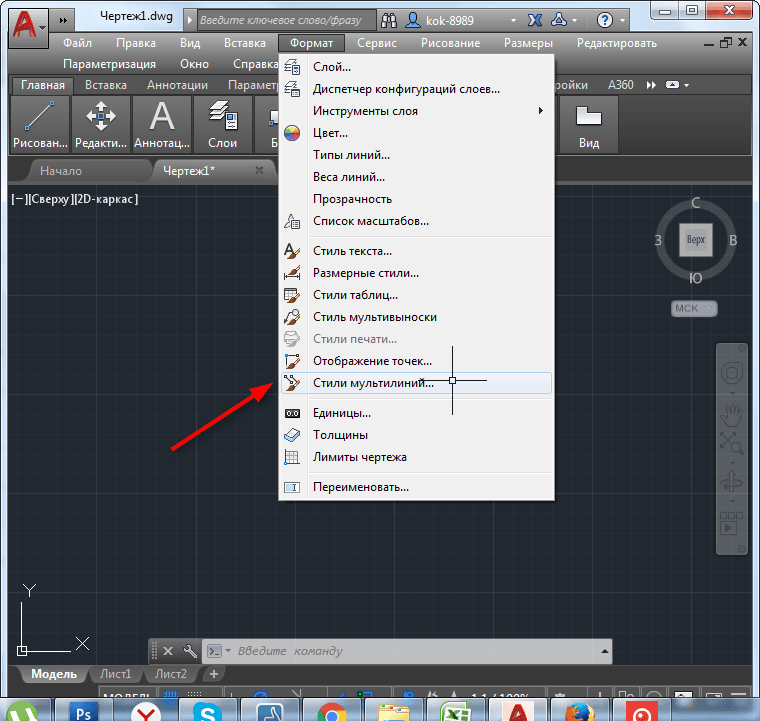
Čia galite:
- Pasirinkite vieną iš esamų jo pakeitimų stilių, yra krintantis „srovės“ sąrašas;
- Sukurkite naują - teksto lauką „Vardas“;
- Pristatykite aprašą - teksto lauką „Aprašymas“.
Dirbant su stiliumi apskritai, taip pat pateikiami 4 mygtukai-komandos:
- Įkelti - atsisiųsti stilių iš failo į diską formatu *.MLN (standartas yra standartas pagal numatytuosius nustatymus, saugomas ACAD faile.MLN, kuris yra palaikymo aplanke, įtrauktame į programos diegimo aplanką; Iš pradžių siūloma įvesti failą iš šio aplanko, nors vartotojas, be abejo, turi teisę savo stilių išdėstyti bet kurioje vietoje kietajame diske).
- Išsaugoti - išsaugoti naują sukurtą daugiašalę stilių disko faile (formatas *.mln).
- Pridėti - pridėti naują naudojamo sąrašo sąrašą; Mes atkreipiame dėmesį - stilius pasirodo „dabartiniame“ sąraše, tačiau jis nėra įrašytas diske, tai jau turi būti padaryta savarankiškai savarankiškai.
- Pervardykite - pervardykite stiliaus, pasirinkto „Dabartiniame“, pavadinimą.
Kiekvienas stilius apima dvi nustatymų grupes, kurias galima rasti tais pačiais mygtukais:
- Elemento savybės - linijų savybės;
- Daugialypės savybės - visos šeimos savybės.
Eilutės nustatymai apima:
- Poslinkis - atstumas tarp; Mes atkreipiame dėmesį į tai, kad piešinio matavimo vienetuose tai yra numatytasis atstumas - 20, tačiau nustatyme ši vertė atitinka - 0,5.
- Spalva - spalva (iš pradžių sluoksnio suplanuota spalva yra „Bylayer“).
- LineType - tipas; Pasirinkimas atliekamas standartiniame „Autocade“ tipo pasirinkimo lange, kuriame galite atsisiųsti reikiamą tipą iš failo į formato diską *.Lin.
Labai svarbu nepamiršti, kad pagaminti parametrai priklauso atskirai pasirinktai linijai. Naujos eilutės pridedamos prie „šeimos“ pagal mygtuką Pridėti, ištrinta - ištrynimo mygtuku.
Viso objekto parametrai yra visiškai šiose instaliacijose:
- Rodyti jungčių jungiklį - ekranas arba nerodymas tarp eilučių, jų pabaigos taškuose (kiekviename segmente), jungtis; Pagal numatytuosius nustatymus šis ryšys nerodomas.
- Sukurto objekto pradžios ir pabaigos pabaigos pabaiga (atskirai ir nepriklausomai nuo kiekvieno) - dangteliai: linija - taškai uždaromi; Išorinis lankas - aukščiausios ir žemiausios šeimos linijos uždarė išorinę lanką; Vidinis lankas - uždarymo lankas patenka į šeimos vidų; Kampas - uždarymo kampas (pagal numatytuosius nustatymus siūlomas 90 ° kampas - linijos analogas).
- Užpildykite jungiklį - užpildyti ar ne, erdvės spalvą tarp linijų; Pagal numatytuosius nustatymus užpildymas (užpildymas) neįvyksta.
- Užpildykite spalvų užpildymo spalvas - pasirinkimą iš standartinės paletės, nors spalvą galima įvesti pagal jos koeficientą teksto lauke.
Multilijaus redagavimas
Redagavimas supranta anksčiau sukonstruotų daugilinio sankryžos stiliaus pokyčius.
Tai galima padaryti 2 būdais:
- Naudojant įrankį „Redaguoti multiline“ - jis nerodomas pagal numatytuosius nustatymus, nustatymas jau turi būti atliekamas savarankiškai;
- Per komandinę eilutę naudodami komandą „MlEDIT“.
Redagavimas apima anksčiau pastatytų dviejų nagrinėjamų objektų sankryžos stilių - daugialypės terpės sankryžos stilių. Pirmiausia pasirinkite vieną taške netoli sankryžos, tada antra, po to atidaromas pasirinkimo langas (iš 10–15 parinkčių, atsižvelgiant į programos versiją) sankryžos stiliaus.
Multililijos yra labai naudinga priemonė, jums tiesiog reikia rasti programą savo darbe. Pavyzdžiui, panašius veiksmus galima atlikti modifikavimo įrankiu - „Shift“. Tačiau papildomi daugialypiai nustatymai daugeliu atžvilgių tampa labiau pageidaujamu įrankiu. Nors galiausiai viskas priklauso nuo konstrukcijos pobūdžio, asmeninių nuostatų ir darbo patirties.
- « „Telegram Messenger“ žiniatinklio versijos naudojimo funkcijos
- „AutoCAD“ nepradeda - kaip ištaisyti situaciją »

